SAP MM - Bewertung
Der Beschaffungsprozess beginnt mit der Erstellung einer Bestellung und endet mit der Rechnungsprüfung. Ein wichtiger Teil des gesamten Prozesses ist die Materialbewertung. Beim Anlegen von Bestellungen ist der Materialpreis ein Pflichtfeld und wird automatisch ermittelt. Dies liegt daran, dass die Materialbewertung im SAP-System im Materialstamm gepflegt ist. Die Materialbewertung stellt die Integration zwischen MM & FI-Modulen (Financial Accounting) dar, da sie die Hauptbuchkonten in der Finanzbuchhaltung aktualisiert. Die wichtigsten Punkte, die bei der Materialbewertung zu beachten sind, sind folgende:
Die Materialbewertung hilft bei der Bestimmung des Materialpreises und der Buchung des Hauptbuchkontos.
Die Materialbewertung kann auf Buchungskreis- oder Werksebene erfolgen.
Das Material kann anhand verschiedener Beschaffungsarten bewertet werden. es ist bekannt alssplit valuation.
Geteilte Bewertung
Die geteilte Bewertung hilft bei der unterschiedlichen Bewertung der Bestände eines Materials im selben Bewertungsbereich (Unternehmen oder Werk). Einige Beispiele, bei denen eine geteilte Bewertung erforderlich ist, sind folgende:
Lagerbestände, die extern von einem Lieferanten bezogen werden, haben einen anderen Bewertungspreis als Lagerbestände einer Eigenproduktion.
Von einem Lieferanten erhaltene Aktien werden zu einem anderen Preis bewertet als die von einem anderen Lieferanten erhaltenen Aktien.
Dasselbe Material mit unterschiedlichen Chargen kann unterschiedliche Bewertungspreise haben.
Die geteilte Bewertung muss aktiviert werden, bevor eine andere Konfiguration vorgenommen wird. Befolgen Sie die unten angegebenen Schritte, um die geteilte Bewertung zu aktivieren.
Pfad zum Aktivieren der geteilten Bewertung
IMG ⇒ Materialwirtschaft ⇒ Bewertung und Kontierung ⇒ Split Valuation ⇒ Split Valuation aktivieren
TCode: OMW0
Step 1 - Wählen Sie im Bildschirm IMG anzeigen die Option Split-Bewertung aktivieren, indem Sie dem obigen Pfad folgen.
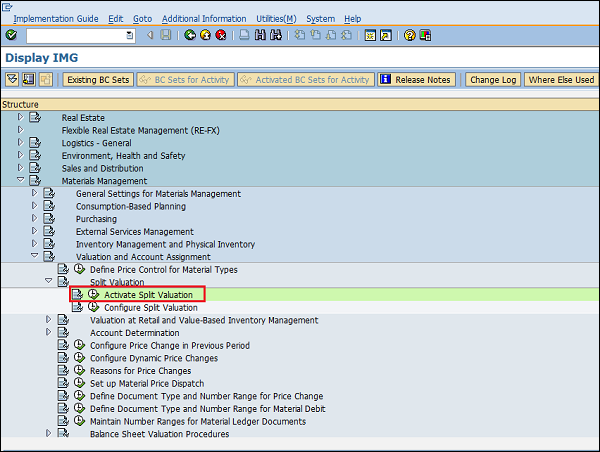
Step 2- Klicken Sie auf die Option Split Material Valuation Active. Klicken Sie auf Speichern. Die geteilte Bewertung ist jetzt aktiviert.
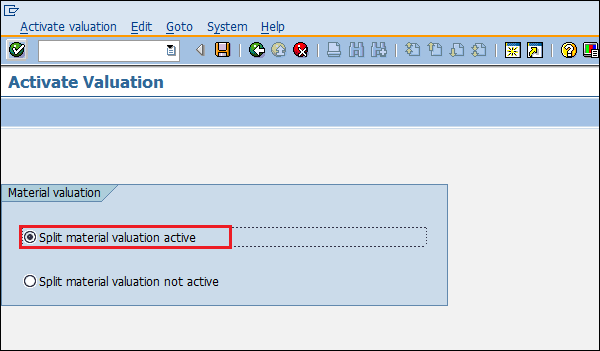
Einige wichtige Begriffe für die geteilte Bewertung lauten wie folgt.
Valuation Area- Material kann auf Werksebene oder auf Buchungskreisebene bewertet werden. Die Ebene, auf der Materialien bewertet werden, wird als Bewertungsbereich bezeichnet.
Valuation Category - Die Bewertungskategorie ist das Kriterium, nach dem das Material aufgeteilt wird.
Valuation Type - Die Bewertungsart gibt die Merkmale einer Bewertungskategorie an.
Konfiguration der geteilten Bewertung
Befolgen Sie die unten angegebenen Schritte, um eine geteilte Bewertungskonfiguration durchzuführen, z. B. die Definition der Bewertungskategorie und der Bewertungsart.
Pfad zum Konfigurieren der geteilten Bewertung
IMG ⇒ Materialwirtschaft ⇒ Bewertung und Kontierung ⇒ Split Valuation ⇒ Split Valuation konfigurieren
TCode: OMWC
Step 1 - Wählen Sie im Bildschirm IMG anzeigen die Option Geteilte Bewertung konfigurieren aus, indem Sie dem obigen Pfad folgen.
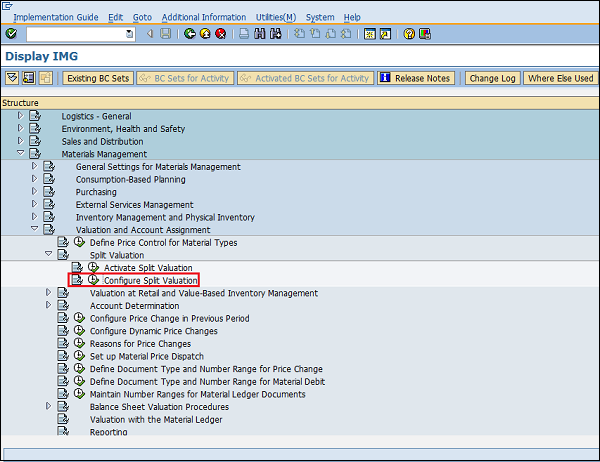
Step 2 - Klicken Sie auf Globale Typen, um eine Bewertungsart zu erstellen.
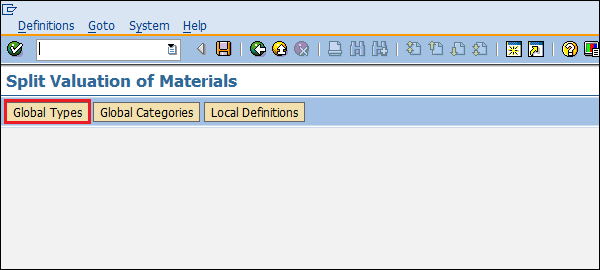
Step 3 - Klicken Sie auf die Schaltfläche Erstellen.
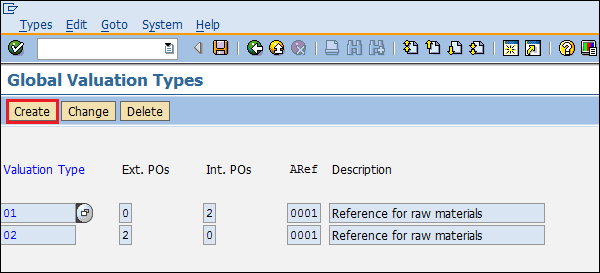
Step 4- Geben Sie den Namen der Bewertungsart an. Klicken Sie auf Speichern. Ein neuer Bewertungstyp wird erstellt.
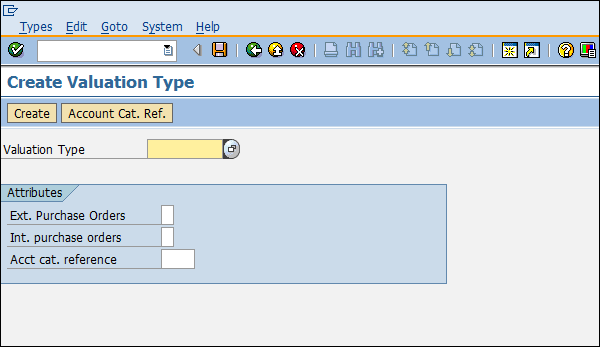
Step 5 - Gehen Sie nun zum selben Bildschirm und klicken Sie auf Globale Kategorien, um eine Bewertungskategorie zu erstellen.
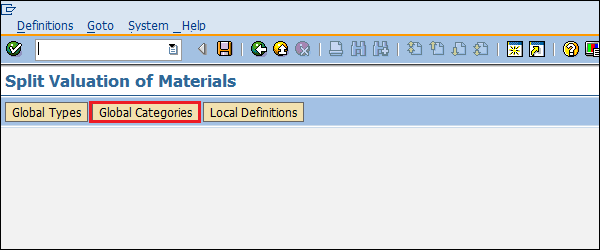
Step 6 - Klicken Sie auf die Schaltfläche Erstellen.

Step 7- Geben Sie den Namen der Bewertungskategorie an. Klicken Sie auf Speichern. Eine neue Bewertungskategorie wird erstellt.
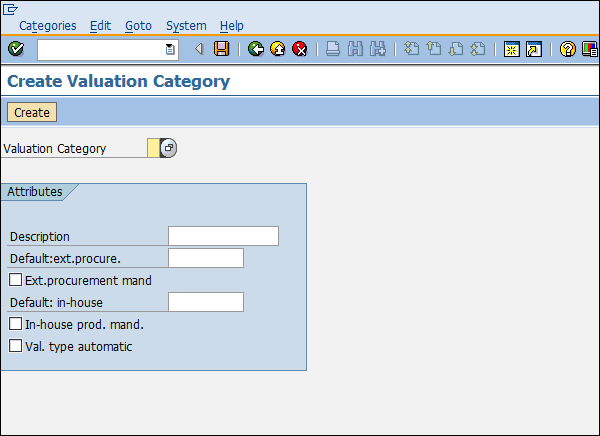
Step 8 - Gehen Sie nun zum selben Bildschirm und klicken Sie auf Lokale Definitionen, um den Bewertungstyp und die Bewertungskategorie zuzuordnen.
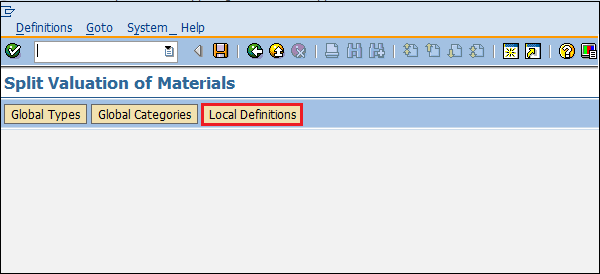
Step 9- Klicken Sie auf die Katzen. → OU-Taste ..
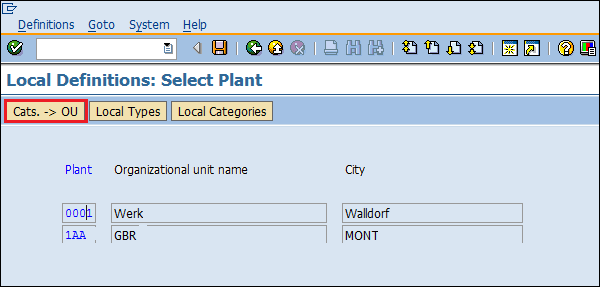
Step 10- Geben Sie den Bewertungstyp und die Bewertungskategorie an, setzen Sie den Status als aktiv und klicken Sie dann auf die Schaltfläche Aktivieren. Bewertungskategorie und Bewertungstyp sind jetzt zugeordnet und beide sind aktiviert.
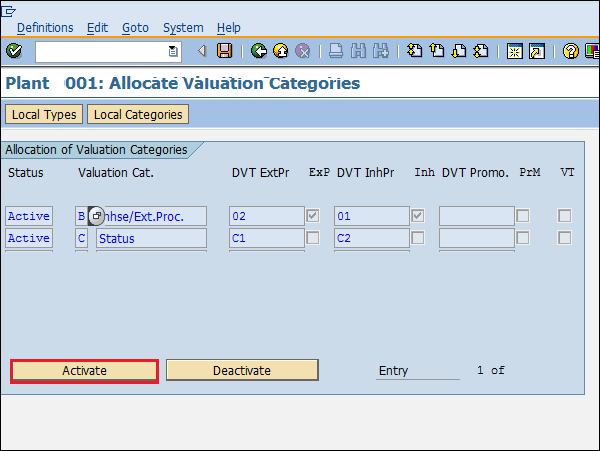
Nachdem Sie die Bewertungsart und die Bewertungskategorie gepflegt haben, können Sie diese wie unten gezeigt im Materialstamm angeben.
Gehen Sie zu mm02 (Bildschirm für Materialstamm ändern). Hier können Sie die Bewertungskategorie und die Bewertungsklasse in der Buchhaltungsansicht pflegen. Auf dieser Basis erfolgt die Bewertung des Materials in einer Bestellung.
